virtual box untuk windows XP
1. Instal virtual box terlebih dahulu di laptop anda.
2. Buka virtual box, lalu klik new.
3. Klik next.
4. Isi name. Operating system dan version bisa diubah sesuai dengan keinginan anda. Lalu next.
5. Ubah base memory size menjadi 512 MB. Lalu next.
6. Centang seperti tampilan dibawah. Lalu next.
7. Klik next.
8. Pilih dynamically expanding storage, lalu next.
9. Pilih lokasi dimana anda ingin menyimpannya, lalu ubah size menjadi 4 GB. Lalu next.
10. Klik finish.
11. Klik finish.
12. Klik settings.
13. Klik CD/DVD-ROM,lalu OK.
14. Centang mount CD/DVD ROM dan ISO Image File. Kemudian masukkan settingan untuk Windows XP. Lalu OK.
15. Klik start.
16. Setelah muncul tampilan seperti dibawah ini tekan enter.
17. Tekan F8.
18. Pilih yang paling atas sesuai dengan gambar dibawah.
19.Tunggu sampai proses selesai.
20. Setelah proses diatas selesai maka akan muncul tampilan seperti dibawah ini.
21. Ketika muncul tampilan seperti dibawah ini jangan tekan apapun, biarkan saja atau anda akan mengulang proses tadi dari awal.
22. Lalu akan muncul tampilan seperti berikut. Biarkan saja dan tunggu!
23. Saat muncul tampilan seperti ini, langsung klik next.
24. Masukkan nama anda kemudian next.
25. Isikan XP8BF-F8HPF-PY6BX-K24PJ-TWT6M, lalu next.
26. Isikan password anda kemudian ulangi lagi. Lalu next.
27. Ganti time zone dengan yang sesuai di Jakarta. Lalu next.
28. Saat muncul tampilan ini, tunggu saja.
29. Klik next.
30. Klik next.
31. Tunggu sampai proses berhanti.
32. Klik OK.
33. Tunggu hingga proses berhenti.
34. Setelah itu akan muncul tampilan seperti ini.
35. Masukkan password anda.
36. Saat muncul tampilan seperti dibawah, berarti anda sudah berhasil membuat OS anda.
37. Saat akan keluar akan muncul tampilan seperti dibawah ini. Pilih save lalu OK.
38. Selesai.
 Print this page
Print this page

















































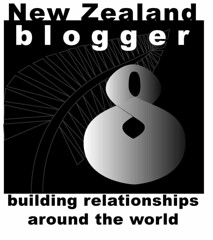


0 komentar:
Posting Komentar